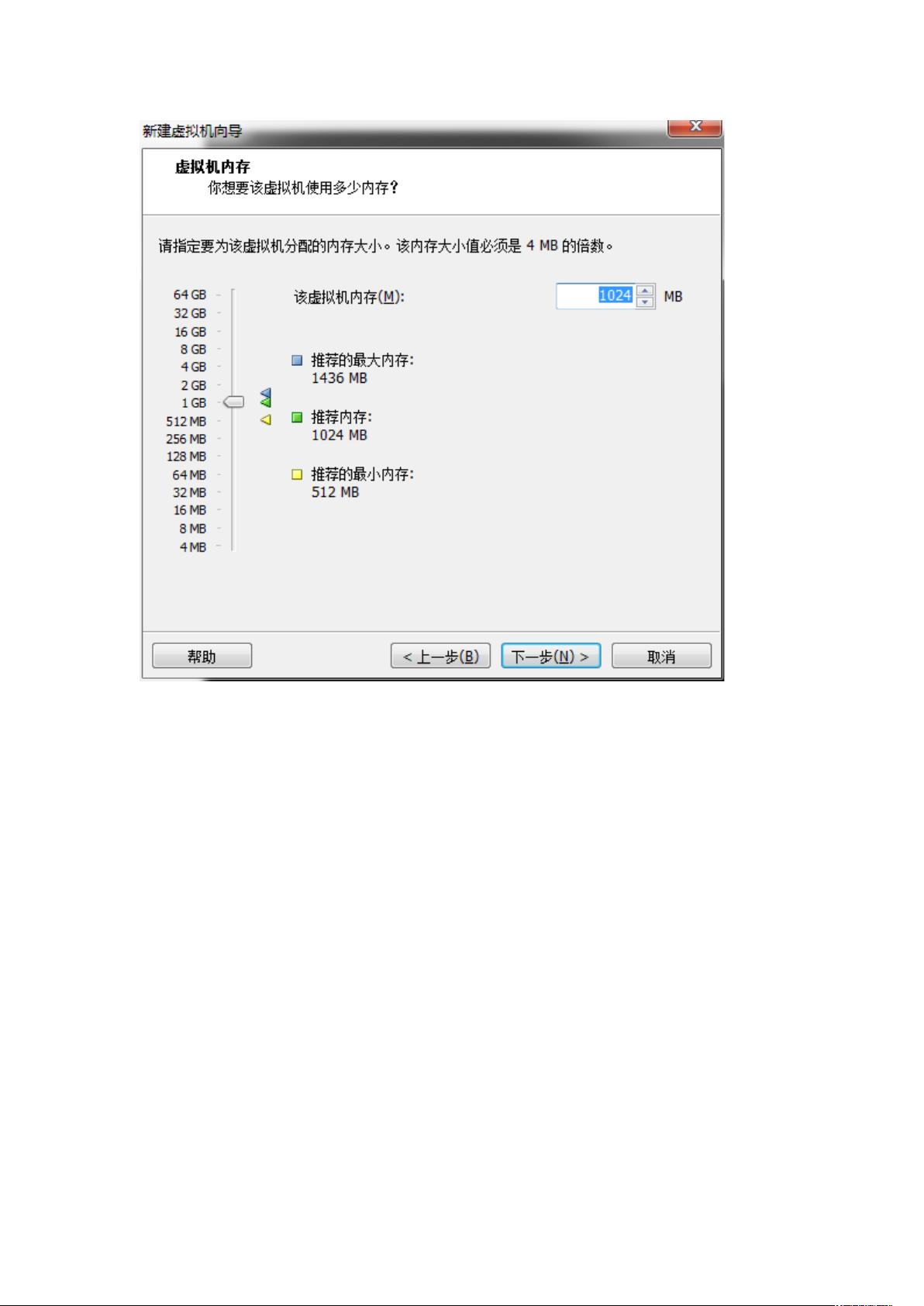虚拟机中安装Linux操作系统步骤指南
版权申诉
109 浏览量
更新于2024-07-02
收藏 4.65MB DOC 举报
"虚拟机安装Linux向导.doc"
在虚拟机中安装Linux操作系统是一个常见的实践,特别是对于开发者和系统管理员来说,它提供了测试环境、学习平台或者隔离的工作空间。本指南详细介绍了如何在虚拟机中新建一个Linux系统,以CentOS为例。
首先,启动虚拟机软件,点击“新建”来开始新建虚拟机的向导。有两种选择:标准和自定义。标准选项适合快速安装,程序会自动配置所有必需的设置;自定义选项则允许用户手动配置每个步骤,适合有特定需求或想要深入了解虚拟机配置的人。
在选择自定义安装后,用户需要确定虚拟机的硬件兼容性。这确保虚拟机可以在不同版本的虚拟机软件之间运行。例如,如果希望用较旧版本的Workstation(如6.0)打开由较新版本(如8.0)创建的虚拟机,需要在硬件兼容性中选择相应的版本。在这里,我们选择默认的Workstation 8.0。
接下来,用户需要指定操作系统安装来源。可以选择安装盘(如果有物理光盘)、安装盘镜像文件(如ISO文件)或以后再安装。如果已准备好ISO文件,可以选择“安装盘镜像文件”。
然后,选择要安装的操作系统类型和版本。在本例中,选择了Linux,并进一步选择CentOS。值得注意的是,64位的CentOS要求主机系统也是64位,否则无法安装。
在命名和设置虚拟机存储位置的步骤中,应为虚拟机提供一个易于识别的名称,并将其存放在硬盘空间充足的目录下。
配置处理器数量和内核数是下一个环节。这取决于主机的硬件配置,但不应超过实际硬件的能力,否则可能导致问题。例如,如果主机有一个处理器,两个内核,则虚拟机也应设置相同。
接着是设置虚拟机的内存大小。Linux系统通常对硬件要求较低,这里建议设置为1024MB(1GB)作为起始值。
网络类型的选择至关重要,特别是对于需要联网的虚拟机。有三种主要的网络模式:桥接网络(需要独立的IP地址)、NAT(共享主机网络,虚拟机通过DHCP自动获取IP)和Host-only(仅限于虚拟机之间的通信)。NAT模式在没有额外IP的情况下是常见选择,因为它可以让虚拟机共享主机的网络连接。
以上就是虚拟机安装Linux系统的基本流程,特别是对于初学者来说,遵循这些步骤可以顺利创建并运行一个Linux虚拟机。在实际操作中,可以根据个人需求调整各个配置选项,以满足特定的使用场景。
2011-04-19 上传
2020-04-25 上传
2023-06-06 上传
2023-09-10 上传
2023-07-27 上传
2023-06-28 上传
2023-09-22 上传
2023-06-06 上传
2023-05-17 上传
智慧安全方案
- 粉丝: 3763
- 资源: 59万+
最新资源
- AirKiss技术详解:无线传递信息与智能家居连接
- Hibernate主键生成策略详解
- 操作系统实验:位示图法管理磁盘空闲空间
- JSON详解:数据交换的主流格式
- Win7安装Ubuntu双系统详细指南
- FPGA内部结构与工作原理探索
- 信用评分模型解析:WOE、IV与ROC
- 使用LVS+Keepalived构建高可用负载均衡集群
- 微信小程序驱动餐饮与服装业创新转型:便捷管理与低成本优势
- 机器学习入门指南:从基础到进阶
- 解决Win7 IIS配置错误500.22与0x80070032
- SQL-DFS:优化HDFS小文件存储的解决方案
- Hadoop、Hbase、Spark环境部署与主机配置详解
- Kisso:加密会话Cookie实现的单点登录SSO
- OpenCV读取与拼接多幅图像教程
- QT实战:轻松生成与解析JSON数据